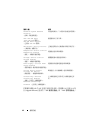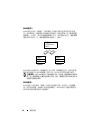50 進階功能
如果未看到
Actions (
動作
)
選單選項,則您尚未將電腦設定為
RAID
啟用模式
(
請參閱第
49
頁的 「將電腦設定為
RAID
啟用模式」
)
。
3
在
Actions (
動作
)
選 單 上,選 擇
Create RAID Volume (
建立
RAID
磁碟
區
)
以啟動
Create RAID Volume Wizard (
建立
RAID
磁碟區精靈
)
,然
後按一下
Next (
下一步
)
。
4
在
Select Volume Location (
選擇磁碟區位置
)
螢幕上,按一下您要包括
在
RAID
級別
0
磁碟區中的第一個硬碟機,然後按一下右箭頭。
5
按一下第二個硬碟機。
若要在
RAID
級別
0
磁碟區中新增第三個硬碟
機,請按一下右箭頭然後按一下第三個硬碟機,直至三個磁碟機顯示
在
Selected (
已選擇的
)
視窗,然後按一下
Next (
下一步
)
。
6
在
Specify Volume Size (
指定磁碟區大小
)
視窗中,按一下所需的磁碟
區大小,然後按一下
Next (
下一步
)
。
7
按一下
Finish (
完成
)
以建立磁碟區,或按一下
Back (
上一步
)
以進行變更。
建立 RAID 級別 1 組態
注意事項: 執行此項作業時,RAID 磁碟機上的所有資料都將遺失。
註: 僅當您訂購的電腦具有 RAID 組態時,才可使用此程序。
1
將您的電腦設定為
RAID
啟用模式
(
請參閱第
49
頁的 「將電腦設定為
RAID
啟用模式」
)
。
2
按一下開始按鈕,指向程式集
→
Intel(R) Matrix Storage Manager
→
Intel Matrix Storage Console
,以啟動
Intel
®
Storage
公用程式。
如果未看到
Actions (
動作
)
選單選項,則您尚未將電腦設定為
RAID
啟用模式
(
請參閱第
49
頁的 「將電腦設定為
RAID
啟用模式」
)
。
3
在
Actions (
動作
)
選 單 上,選 擇
Create RAID Volume (
建立
RAID
磁碟
區
)
以啟動
Create RAID Volume Wizard (
建立
RAID
磁碟區精靈
)
。
4
在首先出現的螢幕上按一下
Next (
下一步
)
。
5
確認磁碟區名稱,選擇
RAID 1
作為
RAID
級別,然後按一下
Next (
下
一步
)
以繼續。
6
在
Select Volume Location (
選擇磁碟區位置
)
螢幕上,按一下您要用於
建立
RAID
級別
1
磁碟區的第一個硬碟機,然後按一下向右箭頭。
按一
下第二個硬碟機,直至兩個磁碟機顯示在
Selected (
已選擇的
)
視窗
中,然後按一下
Next (
下一步
)
。